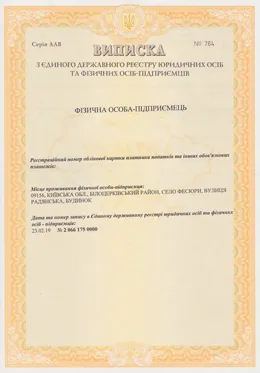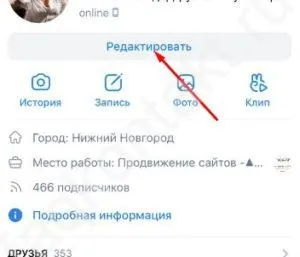Большое количество пользователей сообщили, что кто-то все еще использует этот компьютер на их компьютерах с Windows 10. Это может быть очень неприятной проблемой, поскольку сообщение появляется, когда вы пытаетесь выключить или перезагрузить компьютер.
Похоже кто-то другой всё еще использует данный компьютер
При выключении компьютера или ноутбука под управлением Windows 11 и 10 вы можете получить сообщение «Похоже, что кто-то еще использует этот компьютер».
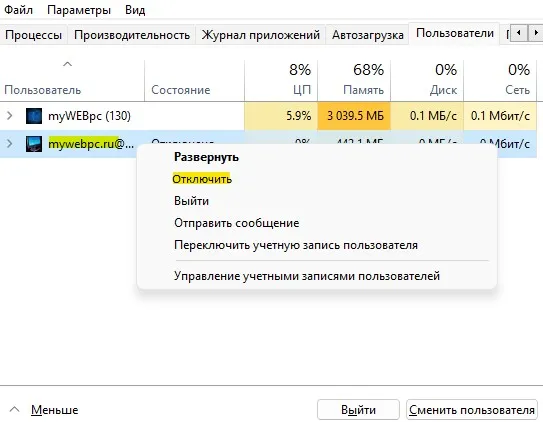
Сообщение о том, что кто-то еще использует ваш компьютер, может появиться потому, что у вас две учетные записи, и вторая учетная запись не завершила сеанс. Это также может быть вызвано сторонним антивирусным продуктом или обновлениями Windows, установленными в фоновом режиме.
В этом руководстве объясняется, что делать и как исправить, если при выходе из Windows 11/10 появляется уведомление о том, что компьютером пользуется кто-то другой.
Изменить параметры входа
Пользователь или приложение могли изменить параметры конфиденциальности для подключений Windows 11 и 10, чтобы автоматически выключать машину после перезагрузки или обновления.
- Нажмите Win+R и введите ms-settings:signinoptions
- Справа прокрутите вниз
- Выключите Использовать мои данные для входа.
- Попробуйте перезагрузите ПК
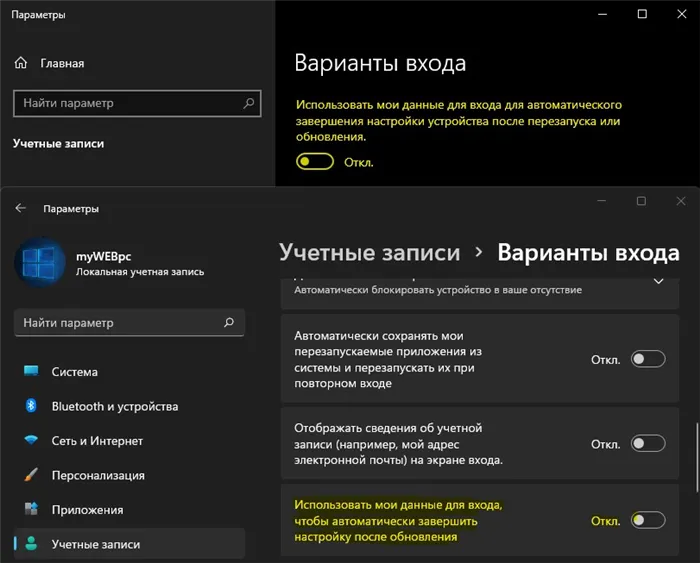
Выйти из других учетных записей
Если имеется две или более учетных записей, проблема, когда кто-то еще продолжает пользоваться компьютером, может быть связана с тем, что другой пользователь не вышел из системы, не завершив сеанс.
- Нажмите Win+L, чтобы выйти на экран блокировки
- Войдите в другие учетные записи, если они имеются
- Сохраните там всю свою работу
- Нажмите меню пуск и по иконке учетной записи
- Выберите Выйти
- Зайдите обратно в свою учетную запись и перезагрузитесь
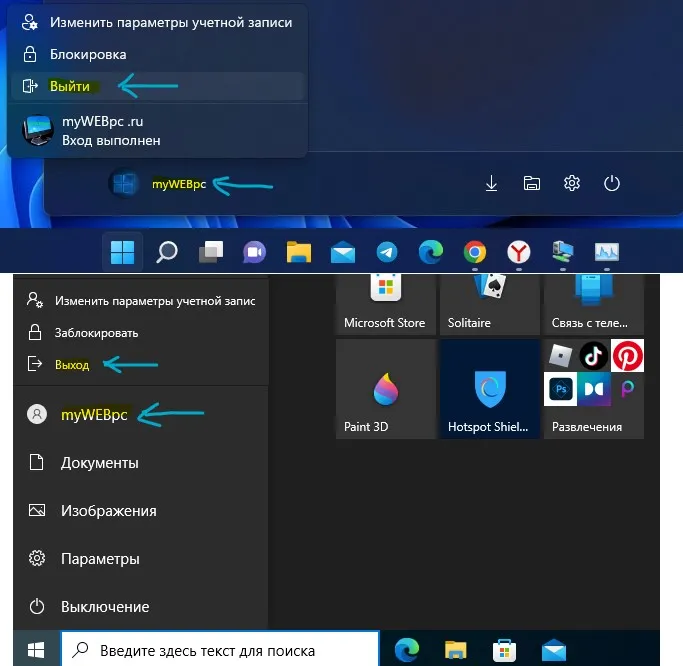
Что вызывает ошибку «Кто-то еще использует этот компьютер»?
Мы исследовали эту конкретную проблему, изучив различные отчеты пользователей и попробовав различные стратегии восстановления, рекомендованные другими пострадавшими пользователями. Оказалось, что это конкретное всплывающее окно появляется в нескольких разных сценариях. Вот краткий список возможных виновников, которые могут быть ответственны за ошибку «Этот компьютер используется другим пользователем»:
- Проблема вызвана параметром входа. Как оказалось, эта конкретная проблема в основном возникает из-за на изменение в меню параметров входа, которое заставляет машину использовать данные для входа для автоматического завершения настройки устройства и повторного открытия приложений. Если этот сценарий применим, вы можете решить проблему, отключив один параметр в параметрах входа.
- Предыдущий пользователь все еще подключен – еще одна возможность заключается в том, что предыдущий пользователь, который использовал этот компьютер, не завершил процедуру выхода из системы. Это может произойти из-за прерывания работы машины или из-за предпочтений пользователя. Чтобы решить эту проблему в этом случае, вам необходимо использовать диспетчер задач для отключения предыдущего пользователя.
- Обновления Windows устанавливают фоновый режим – если вы ‘ Если вы видите проблему в Windows 10, скорее всего, ваша ОС ошибочно думает, что подключен другой пользователь, хотя на самом деле WU (компонент Windows) устанавливает одно или несколько обновлений в фоновом режиме. В этом случае вы можете избежать сообщения об ошибке, предварительно завершив установку обновлений.
Если вы пытаетесь устранить такое же сообщение об ошибке, ознакомьтесь с несколькими шагами по устранению неполадок в этой статье. Ниже вы найдете несколько стратегий восстановления, которые уже оказались успешными для нескольких пользователей с такими же проблемами.
Для достижения наилучших результатов мы рекомендуем вам следовать возможным средствам лечения в том же порядке, в котором мы их перечислили, поскольку мы отсортировали методы по их эффективности и сложности. В конечном счете, вы должны найти метод, который решит проблему, независимо от того, кто ее вызвал…..
Способ 1. Изменение параметров входа
Один из наиболее распространенных сценариев появления сообщения об ошибке «Этот компьютер используется другим пользователем» возникает после изменения конфигурации подключения. Это может быть сделано одним пользователем или несколькими приложениями для оптимизации системы с целью повышения ее производительности.
Несколько пользователей, которые также столкнулись с этой проблемой, сообщили, что смогли решить ее, изменив настройки конфиденциальности таким образом, чтобы система не использовала учетные данные для автоматического завершения установки устройства после перезагрузки.
Если вы считаете, что этот метод применим к вашему сценарию, следуйте приведенным ниже инструкциям, чтобы соответствующим образом изменить настройки входа в систему:
- Нажмите клавишу Windows + R, чтобы открыть диалоговое окно Выполнить. Затем введите « ms-settings: signinoptions » в текстовое поле и нажмите Enter, чтобы открыть Параметры входа на вкладке Учетные записи (в приложении настроек Windows 10).
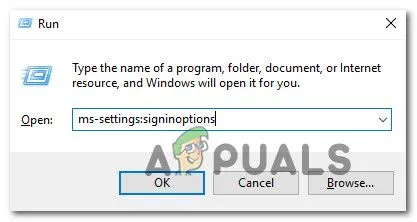
- Перейдя на вкладку Параметры входа, перейдите на правую панель и прокрутите вниз до раздела Конфиденциальность. . Когда вы попадете туда, убедитесь, что переключатель, связанный с ‘ Использовать мои данные для входа, чтобы автоматически завершить настройку моего устройства и повторно открывать мои приложения после обновления или перезапуска’, установлен в положение OFF .
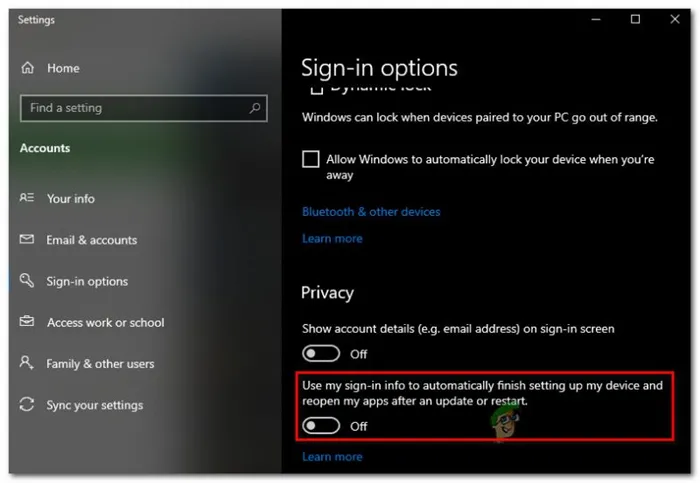
- После того, как изменение вступит в силу, перезагрузите компьютер и проверьте, проблема будет решена при следующем запуске системы.
Если вы все еще получаете сообщение об ошибке «Этот компьютер используется другим пользователем», перейдите к следующему методу.
Метод 2: отключите предыдущего пользователя
Как выяснилось, эта проблема может быть вызвана и неполным отключением от предыдущего пользователя. Несколько пользователей Windows, которые также столкнулись с этой проблемой, сообщили, что им удалось решить ее с помощью диспетчера задач, чтобы отключить пользователя, который препятствует выключению или перезагрузке.
Вот краткое руководство о том, как отключить предыдущего пользователя с помощью диспетчера задач:

- Нажмите Ctrl + Shift + Enter, чтобы открыть диспетчер задач.
- Как только вы окажетесь в интерфейсе диспетчера задач, выберите вкладку Пользователи в горизонтальном меню вверху.
- Затем перейдите к В списке Пользователь щелкните правой кнопкой мыши пользователя, который больше не вошел в систему, и выберите Отключить в появившемся контекстном меню.
- Попробуйте повторить действие, которое ранее вызывало ошибку ” Кто-то еще использует этот компьютер “, и посмотрите, решена ли проблема.
Если этот метод неприменим или проблему не удалось решить, перейдите к следующему методу.
Запустите Malwarebytes
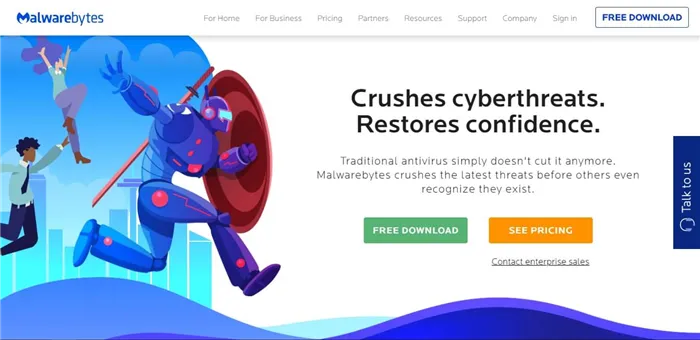
Malwarebytes — это очень мощный инструмент, который может просканировать ваш компьютер и удалить все нежелательные вредоносные программы. Кроме того, Malwarebytes также защищает ваш компьютер от инфекций.
Выполните следующие действия, чтобы загрузить и запустить Malwarebytes:
- Посетите официальный веб-сайт Malwarebytes, чтобы загрузить установщик.
- Запустите установщик и следуйте инструкциям на экране для завершения установки.
- Откройте Malwarebytes ->проверить на наличие угроз ->удалить или восстановить все затронутые файлы.
Проверьте задачи печати qued на вашем ПК

Некоторые пользователи обнаружили, что кто-то все еще использует эту компьютерную ошибку, просто проверив очередь устройств печати.
Удалите все незавершенные задачи из списка и посмотрите, устранит ли это проблему.
Запустите сканирование SFC в PowerShell
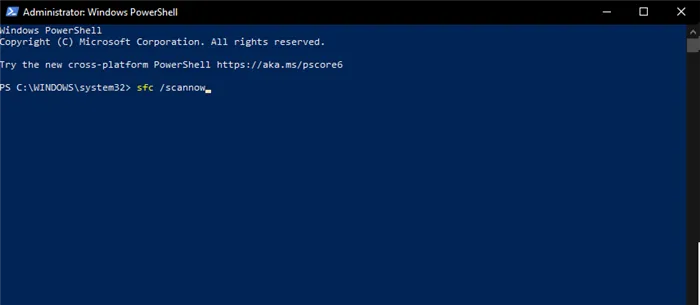
- Нажмите клавиши Win + X ->выберите PowerShell (Admin).
- Внутри командной строки ->введите sfc / scannow ->нажмите Enter.
- Дождитесь завершения процесса и проверьте, решена ли проблема.
Выход из предыдущего пользователя
Было установлено, что эта проблема также может быть вызвана неполным выключением предыдущим пользователем. Несколько пользователей Windows, которые также столкнулись с этой проблемой, сообщили, что им удалось решить проблему с помощью диспетчера задач, чтобы отключить пользователя, который мешал им выключиться или перезагрузиться.
Вот краткое руководство по отключению предыдущего пользователя в диспетчере задач:
CCNA, веб-разработчик, устранение неполадок ПК.
Я компьютерный энтузиаст и профессионал в области информационных технологий. У меня многолетний опыт в области компьютерного программирования, устранения неполадок и ремонта оборудования. Я специализируюсь на веб-разработке и проектировании баз данных. Я также имею сертификат CCNA по проектированию сетей и устранению неполадок.
Моя сестра включает свой компьютер, и появляется сообщение: Этот компьютер используется другим пользователем. Что это значит? Что мне делать?
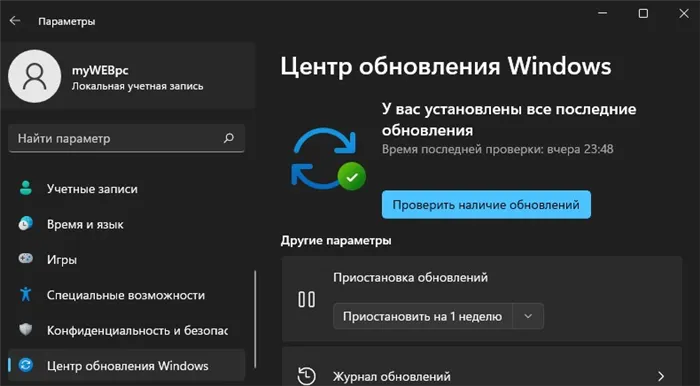
Пуск>>Панель управления>>>Администрирования>>>Управление компьютеро>>>Местные пользователи. Удалите все лишнее! Не удаляйте себя и свою запись в админке!
Читайте также: